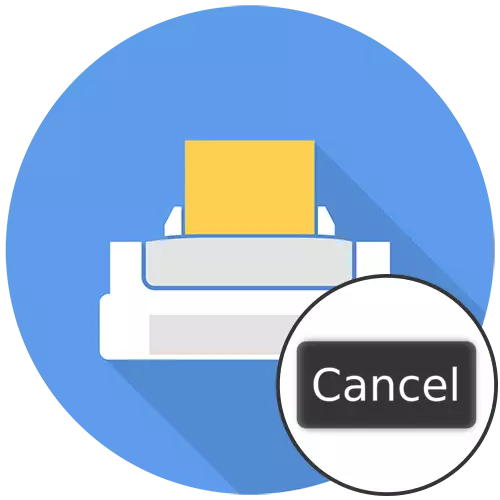
A cikin wannan labarin, zamuyi magana game da cire ɗawainnin farko guda ɗaya, kuma idan kuna son kawar da dukansu, gaba ɗaya cire juya, karanta bayanan da aka gabatar a cikin rukunin yanar gizon mu a ƙasa.
Kara karantawa: tsaftace jerin gwano a Windows 10
Hanyar 1: Kayan Farinli
Wannan hanyar za ta dace da waɗancan masu amfani da firinta suna aiki a cikin yanayin al'ada kuma babu ƙarin matsaloli tare da shi. Daga nan sai ya janye aikin aikin tare da bugawa ana aiwatar da ta hanyar kaddarorin na'urar da kanta. Hanya mafi sauki da za a yi kamar haka:
- Danna sau biyu buga alamar kayan aikin da aka buga, wanda yake a kan aikin Taskbar.
- Za a sami canji ga taga kaddarorin, inda zan danna aikin da kake son sokewa.
- A cikin menu na mahallin da ya bayyana, zaɓi "Sake saita" kuma jira har sai an share kirtani daga wannan jeri.
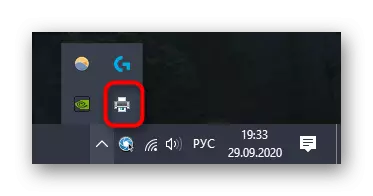
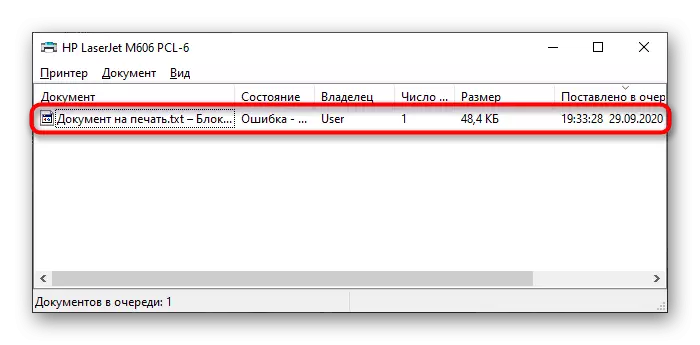
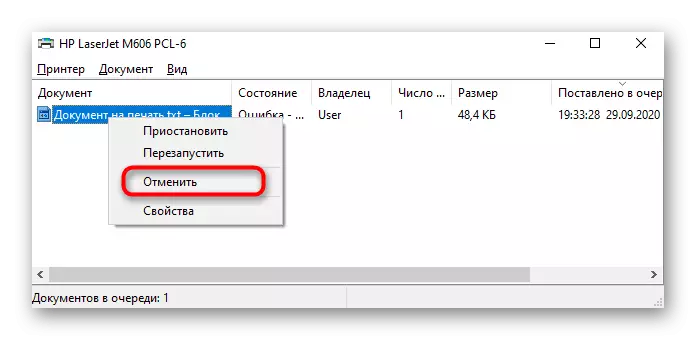
Idan wannan bai faru ba, gwada tafiya zuwa wannan menu kuma bincika matsayin sake sake. Lokacin da adana aikin, hanyar ta biyu kawai zata taimaka wajen kawar da shi.
Ari ga haka, za mu kula da waɗancan masu amfani da ba su da irin wannan majagaba a cikin Dokokin saboda kawai an ɓoye ko ba a nuna shi ba don wasu dalilai. Sannan yana bin aikin buga ta menu "sigogi".
- Don yin wannan, buɗe "farawa" kuma ku tafi aikace-aikacen da ya dace ta danna kan icon Gear.
- A cikin taga wanda ya bayyana, zaɓi na'urorin "na'urori".
- A cikin jerin sigogi da kuke sha'awar "firinta da masu neman".
- Kwanciya tsakanin dukkanin na'urorin da aka yi niyya kuma suna danna guda danna.
- Kayan aikin sarrafawa zai bayyana, a tsakanin waɗanda Zaɓi "Bude layi". Idan ya ɓace, yana nufin babu ɗawainiya a cikin layi don wannan firintar.
- A cikin jerin gwano taga, soke buga takamaiman takarda ko aiwatar da wani aiki.
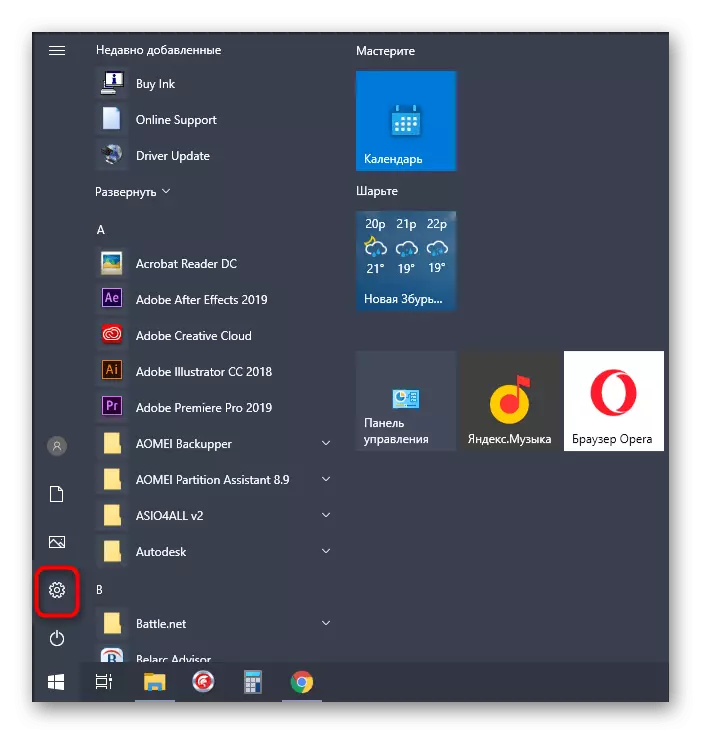
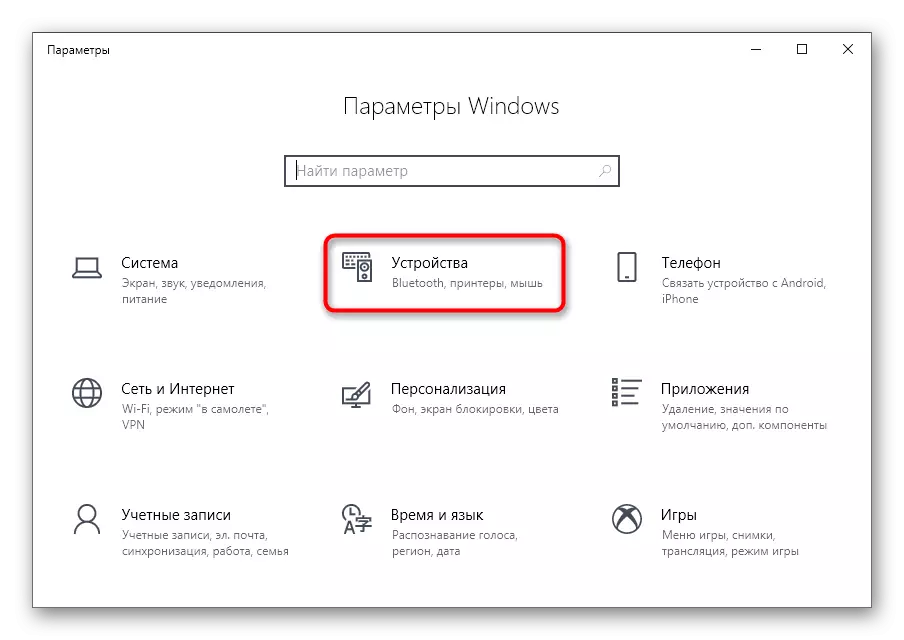
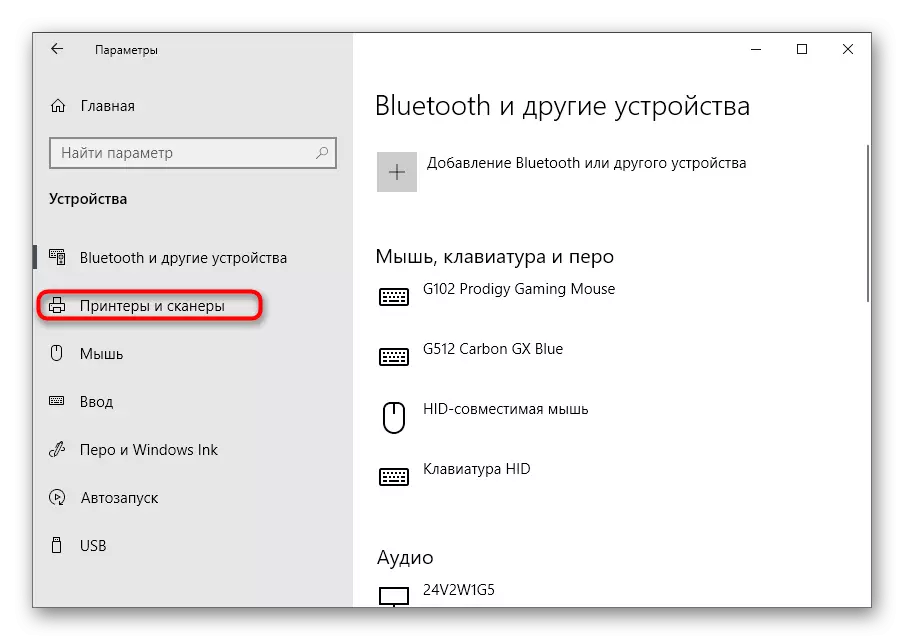
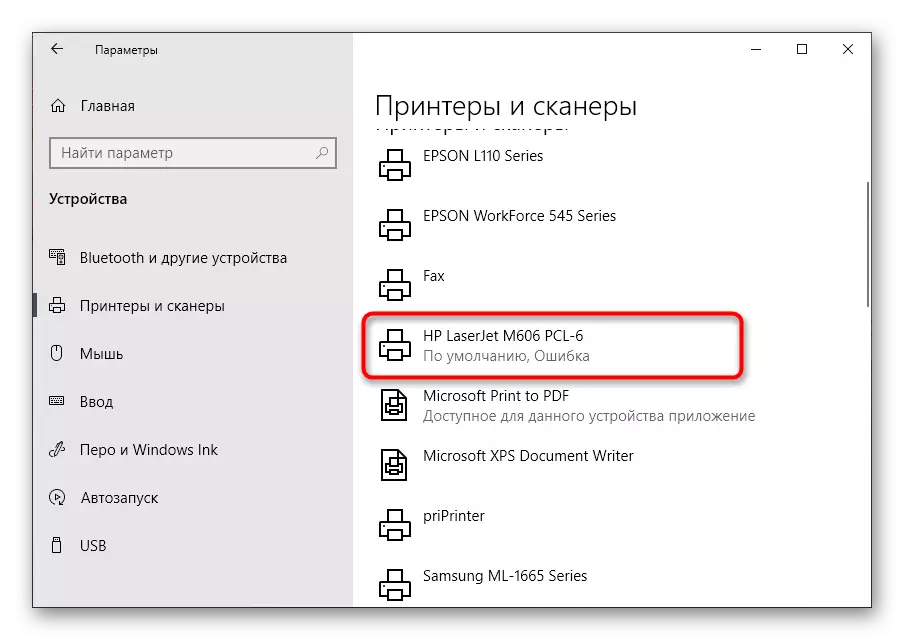
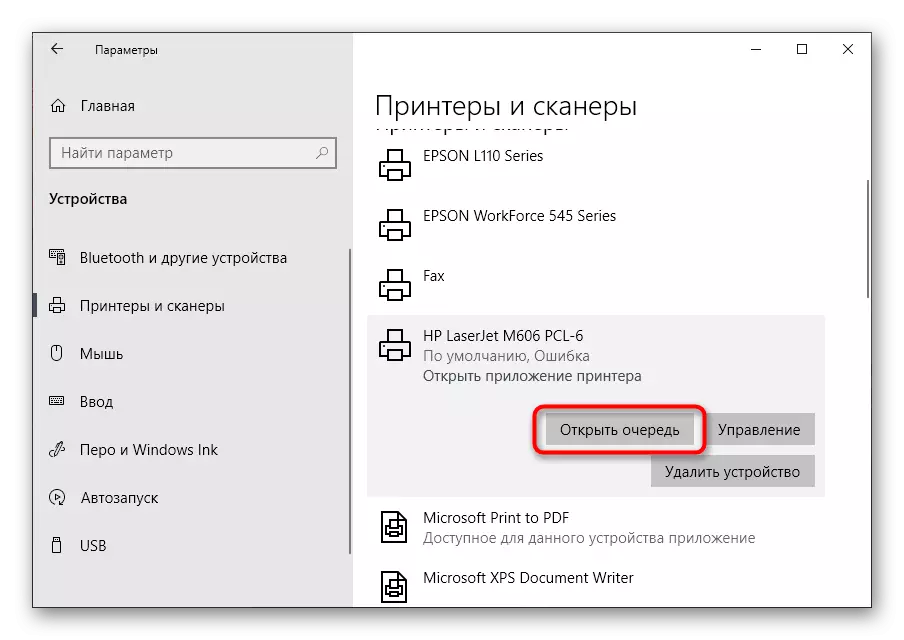
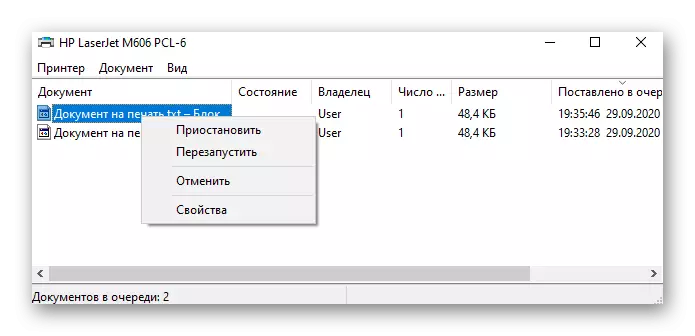
Dole ne a cire aikin ta hanyar a zahiri bayan 'yan mintuna kaɗan, don haka kar a rufe taga yanzu, kuma jira har sai an cire kirtani.
Hanyar 2: Rewayawar Manufar Duk ayyuka
Wannan hanyar tana nufin tsattsauran ra'ayi kuma ya soke dukkan ayyukan da aka ajiye a cikin layi a yanzu. Zai zama mafi kyau ga waɗannan masu amfani da su dalilai daban-daban bai dace da zaɓin da ya gabata ba. A wannan yanayin, ayyukan algorithm yana da ɗan ƙara rikitarwa, don haka ina bin umarni don jurewa da shi.
- Bude "farawa" kuma nemo aikace-aikacen "Ayyukan" a can, wanda da buɗe.
- Nemo murfin mai sarrafa bugu kuma danna kan shi sau biyu don zuwa kaddarorin.
- Dakatar da wannan sabis ta danna maɓallin Mai dacewa, sannan kuma shafa canje-canje.
- Je zuwa "Explorer" kuma saka C: \ Windows \ Sement32 \ spool 'tafin talla a cikin adireshin adireshin a cikin mashaya.
- A tushe na directory directory, zaku sami duk fayilolin da suke ɗawainiya a layi. Dangane da haka, ana buƙatar share su don tsabtace jerin.
- Sannan yana da kyau a sake kunna kwamfutar ka koma zuwa "ayyuka", inda za a gudanar da sabis ɗin da aka ba da izini a baya.
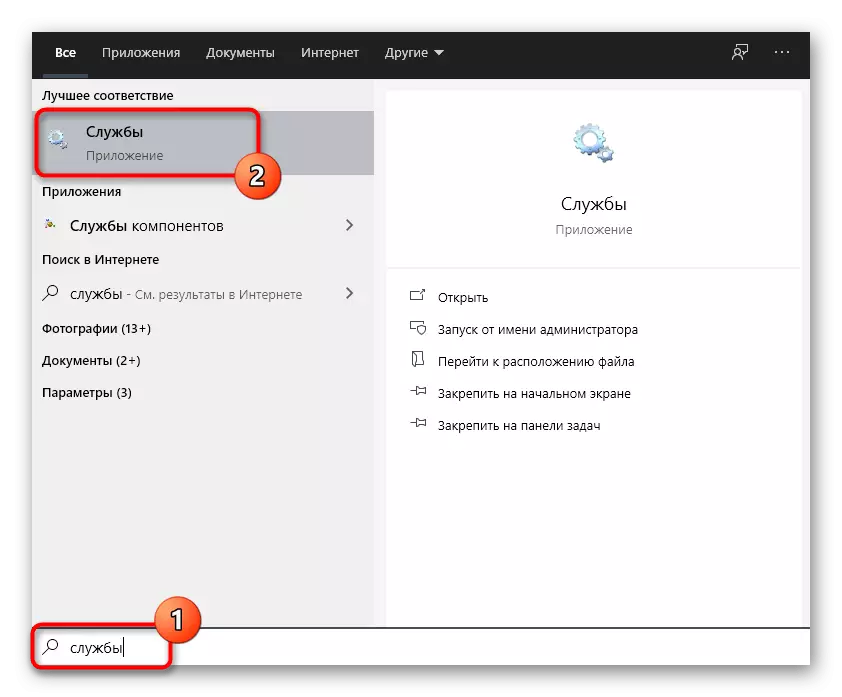
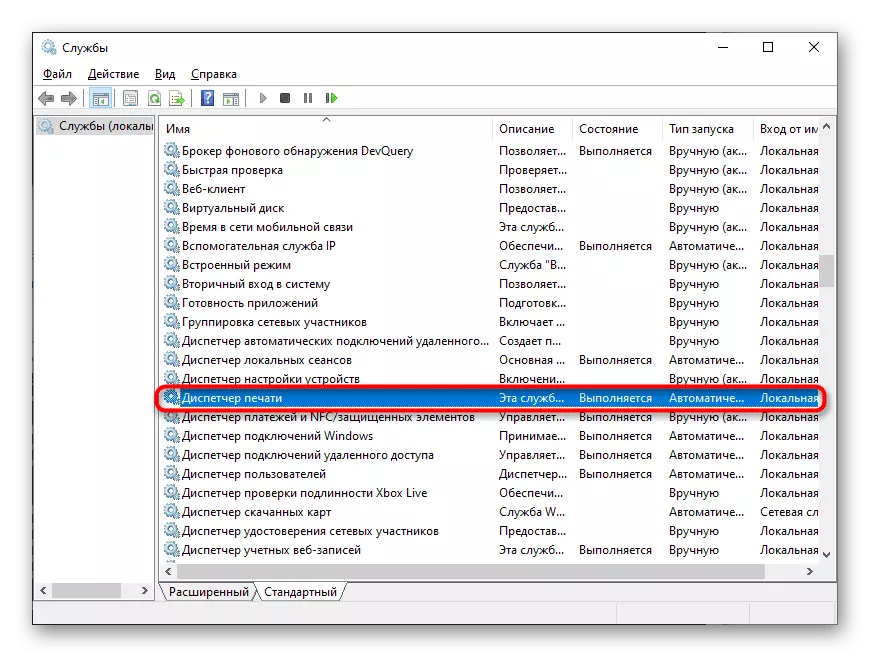
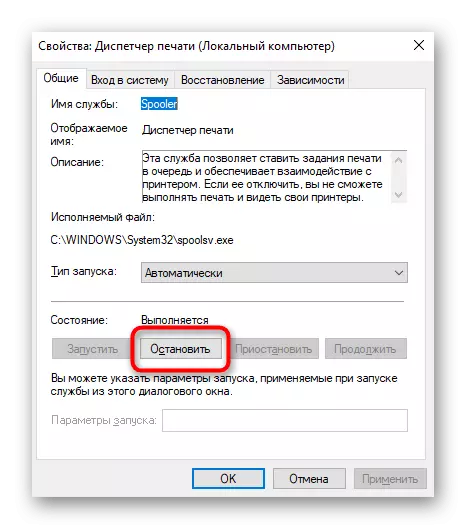
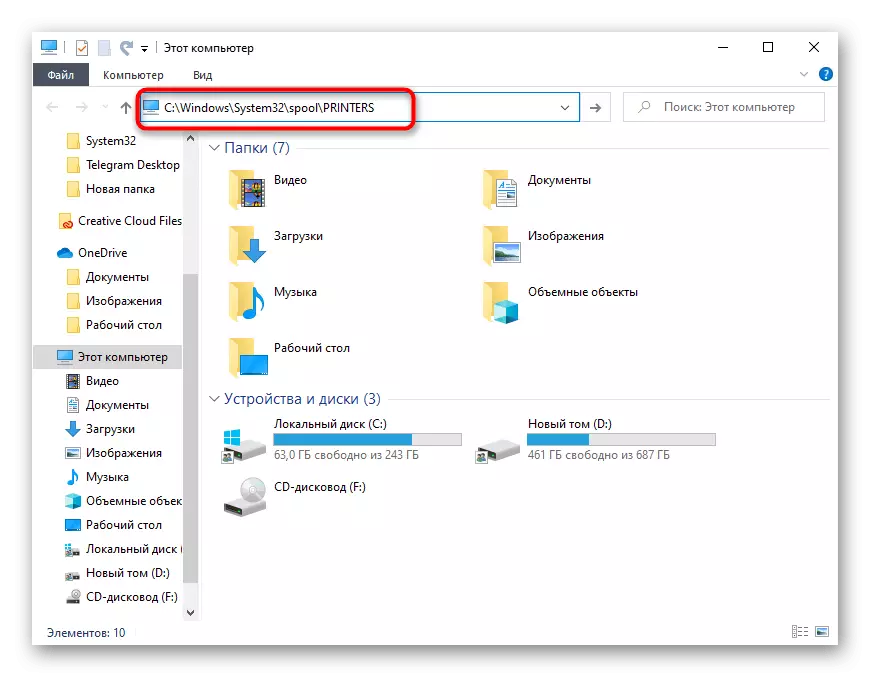
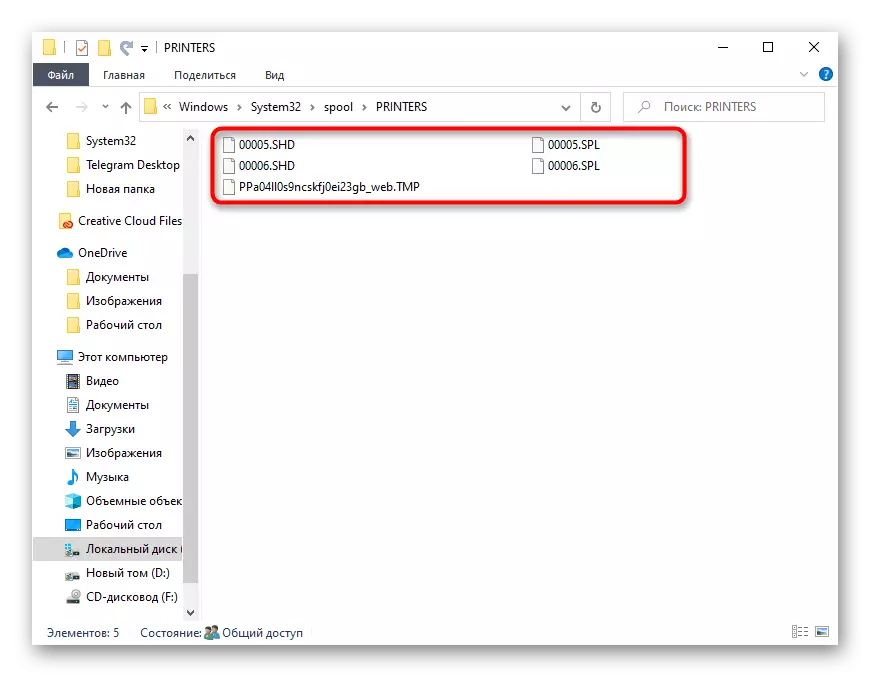
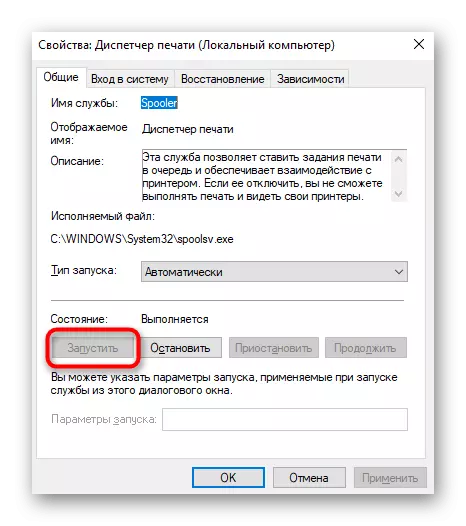
Idan kun soke ayyukan don daidaita aikin firintar, duk abin da ya kamata ya ci nasara kawai idan sanadin matsaloli da wasan kwaikwayon ba matsala ba.
